Hôm nay mình sẽ hướng dẫn cho các bạn cách trải UV cho đối đượng 3D.
Mình sẽ lấy ví dụ là chiếc xe rùa cũ kỹ này:
Để trải UV, các bạn hãy chú ý và làm theo các bước sau:
Bước 1: Khi dựng mô hình xong xuôi và đã check kỹ lưỡng... các bạn hãy Reset XForm cho nó 1 phát
Rồi chuột phải vào mô hình rồi Convert to Editable Poly.
Sau đó đến bước Unwrap, Các bạn chọn lệnh trong bảng Modifier List (Ấn "Un" để tìm nhanh đến lệnh)
Để xóa bỏ đường sim sẵn có, bạn ấn phím 3, rồi Ctrl A chọn tất cả các mặt của mô hình và.... Quick Planar Map
Và bây giờ đến bước cắt đường seam...
Có rất nhiều cách để làm công việc này nhưng mình sẽ giới thiệu cách đơn giản nhất và có thể áp dụng cho tất cả các mô hình.. đó là dùng Point to Point Seam.
Các bạn làm như sau:
- Xác định đường seam cho đối tượng ( Ở đây mình sẽ tách riêng phần trong thùng ra làm 1 mảng như hình dưới)
- Kích vào Point to point và bắt đầu kéo và nhấp chuột theo đường đã xác định.
- Khi đã hoàn thành đường cắt của mảng đó, bạn hãy nhớ bỏ chọn Point To Point Seam đi nhé [IMG] . Rồi nhìn lên phía trên 1 chút ta thấy lệnh Pelt. Giờ thì cờ lích vào đó.
Xuất hiện bảng Pelt Map, bạn click vào Start Pelt, có thể đợi chút rồi commit lại nhé!
Giờ thì vào bảng UV rồi Relax lại xem nào (Nhớ là By Face Angles nhé!) Xong Apply..
Tí nữa thì quên đấy.. các bạn cho Map Checker vào mô hình và xem thử các ô vuông xem đã thực sự vuông chưa nhé! (Ấn M - ra bảng Material Editor và làm theo các bước hình dưới, Nhớ là làm theo đủ các bước nhá, đừng có bớt xén công trình)
(Bạn hãy để ý vùng khoanh tròn)
Có vẻ như checker chưa được vuông, Haizz lại cắt tiếp chứ sao giờ...
Các bạn có thể cẳt như sau:
Chọn cạnh để cắt( Edge - 2) Rồi chọn trên mô hình ( Như hình dưới)
Vào Bảng UV click chuột phải rồi Break... Tiếp đó mình lại Relax lại xem sao ( Như ở trên 13 --> 15)
Và kết quả như sau:
Cũng được đấy chứ!
Và việc còn lại của các bạn là gì... làm nốt những phần còn lại và áp dụng theo những bước cơ bản như trên. UV của cả mô hình đây:
Cũng khá ổn đấy. Và để làm vật liệu thì Render ra File Targa rồi chuyển qua Shop để làm nhé!
Hy vọng có thể giúp ích 1 phần nho nhỏ nào đấy cho các bạn!
File Obj của Mô hình để các bạn cùng làm nè:
Thanks to Cung Loan Trang









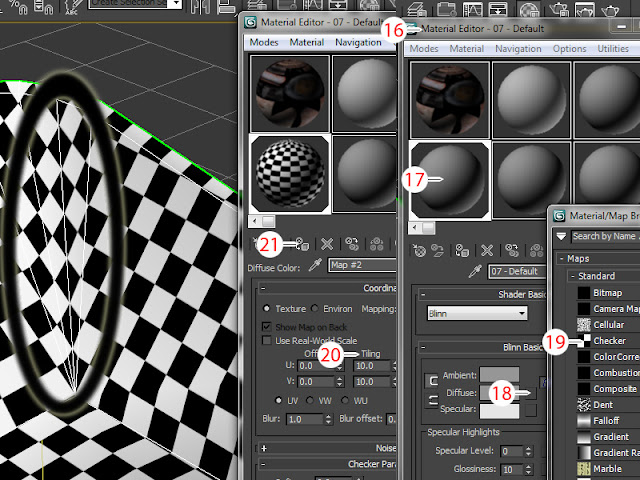

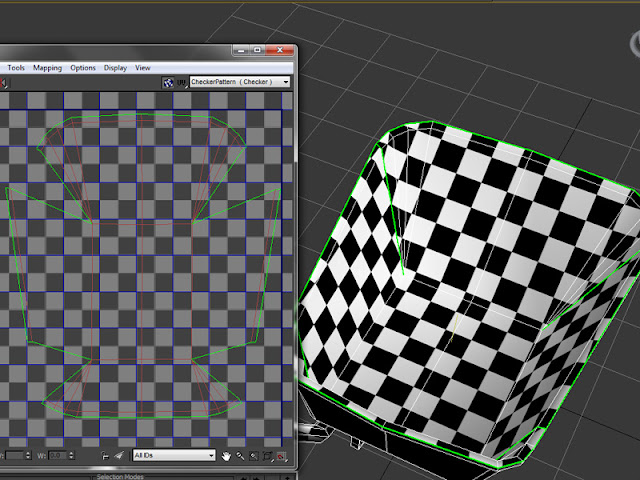



No comments:
Post a Comment